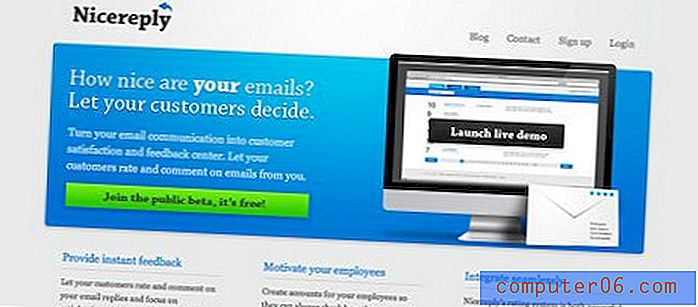Kako napraviti brojanje riječi u programu Word 2013
Broj riječi dokumenta često je važna karakteristika kada instituciji predajete članak ili članak. Budući da je to nešto što je tako važno, Microsoft Word 2013 pruža nekoliko različitih načina na koje ga možete odrediti.
Jedan od načina na koji možete izvršiti brojanje riječi u programu Word 2013 je pomoću određenog alata za brojanje riječi. Naš članak u nastavku pokazat će vam gdje krenuti kako biste pronašli i pokrenuli ovaj alat. Također ćemo vam pokazati Word u drugom mjestu gdje možete pronaći informacije o broju riječi.
Kako prebrojati broj riječi u dokumentu u programu Word 2013
Korak u nastavku pokazat će vam kako možete pokrenuti alat koji će brojati broj riječi u vašem dokumentu. Pomoću ovog alata možete vidjeti i ostale podatke, poput broja znakova u dokumentu. Ovo može biti korisno ako trebate stvoriti poruku koja je određenog broja znakova.
1. korak: otvorite svoj dokument u programu Word 2013.
2. korak: Kliknite karticu Pregled na vrhu prozora.

Korak 3: Kliknite gumb Brojanje riječi u dijelu Provjera vrpce.
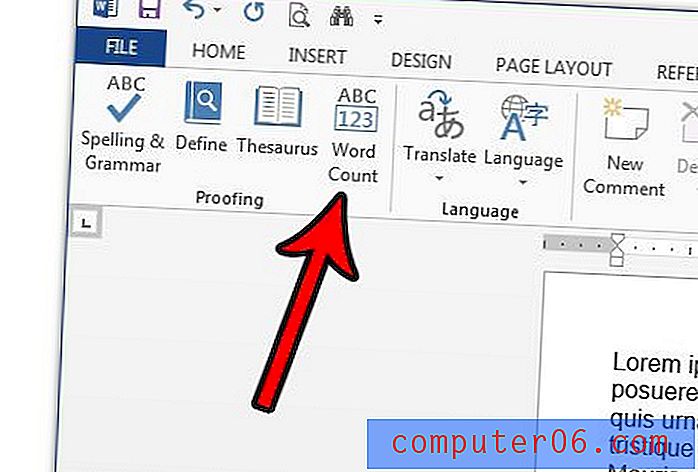
Korak 4: Na ovom skočnom izborniku pronađite broj riječi dokumenta s desne strane "Riječi". Na slici ispod mog dokumenta ima 755 riječi.
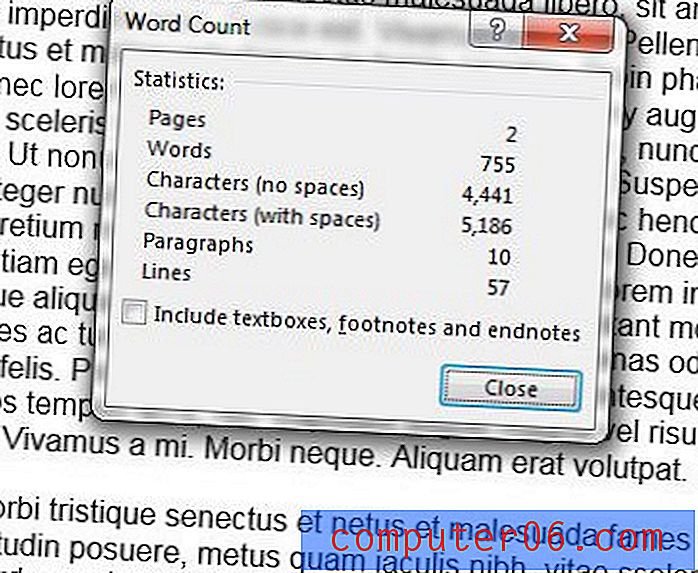
Imajte na umu da možete uključiti i bilo koje tekstualne okvire, fusnote i bilješke u brojanju riječi označavanjem okvira na dnu tog prozora. Pored toga, broj riječi nalazi se u donjem lijevom kutu prozora Word 2013, na slici ispod.
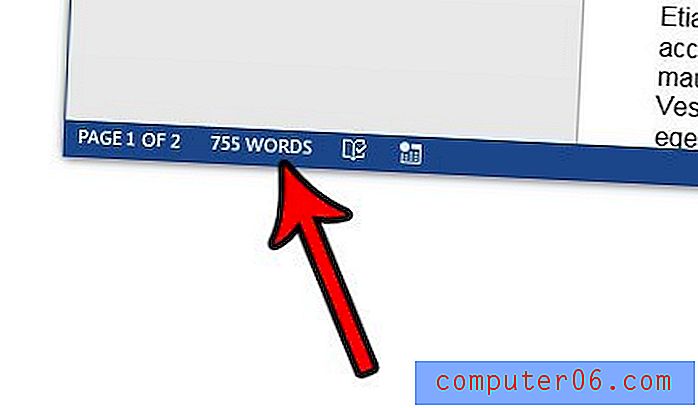
Imate li dokument koji treba spremiti u .doc format datoteke, ali Word 2013 sprema ga kao .docx datoteku? Saznajte kako spremiti u .doc ili bilo koji od brojnih drugih formata datoteka i stvoriti različite vrste datoteka u programu Microsoft Word.